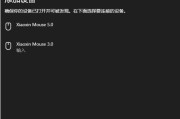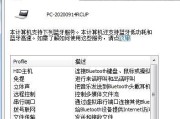在本篇文章中,我们将探讨电脑与蓝牙音箱之间连接无声问题的解决方法,教您一步步排除故障,确保您可以轻松享受无线音频体验。无论是专业音频设备还是普通的家用蓝牙音箱,遇到无声问题时,这些解决方案都将适用。
1.检查蓝牙音箱电量与电源状态
在开始任何技术性故障排查之前,首先要确认蓝牙音箱是否具备工作的基本条件。请检查音箱的电源指示灯,确认它已经充电或通电。一个电量耗尽或未接通电源的音箱显然是无法发声的。
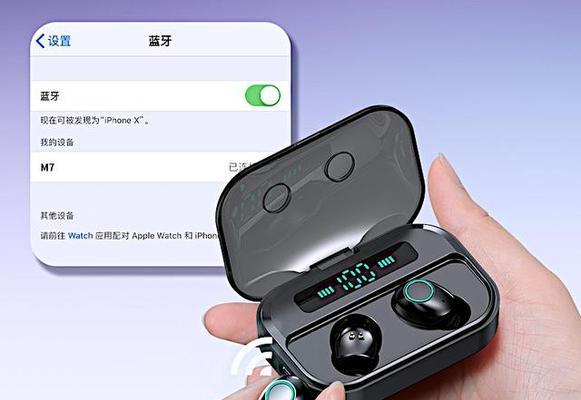
2.电脑蓝牙连接复位
电脑系统有时候会因为蓝牙驱动问题导致连接异常。尝试在电脑的蓝牙设置中“移除”或“忘记”蓝牙音箱这一设备,然后再重新搜索并添加,以消除潜在的连接故障。
操作步骤:
进入电脑的蓝牙设置。
找到与蓝牙音箱的连接,点击“移除”或“忘记”。
将蓝牙音箱置于配对模式。
重新搜索并连接蓝牙音箱。

3.蓝牙音箱配对与重新配对
蓝牙音箱的配对是连接成功的关键,一旦配对信息出现错误或过时,音箱将无法与电脑正确通信。
具体操作:
确保蓝牙音箱处于可配对状态。
在电脑端重新搜索并选择您的蓝牙音箱进行连接。
如果音箱此前已配对过其他设备,请先解除已有配对。

4.更新电脑蓝牙驱动和固件
蓝牙驱动或是音箱自身的固件过时或存在问题,可能会导致无声。需要检查并更新这些程序。
更新驱动:
访问电脑制造商的官方网站下载最新的蓝牙驱动。
安装完毕后重启电脑以确保更改生效。
更新固件:
查找蓝牙音箱制造商提供的固件更新方法,通常在官网或用户手册中有说明。
按照指南更新音箱固件。
5.检查电脑音频输出设置
有时候,电脑的音频输出设置错误也会导致无声问题。请确保系统音频输出设置中已切换到音箱。
6.排除软件冲突
电脑上的一些音频处理软件可能会与蓝牙音箱产生冲突。关闭可能产生干扰的音频增强软件,再尝试是否能正常工作。如果问题解决,很可能就是这些软件导致的冲突。
7.检查音箱与电脑的距离和障碍物
蓝牙信号会受到距离过远或障碍物的干扰。确保蓝牙音箱与电脑之间没有过远的距离,且之间没有阻碍信号的厚墙体等障碍物。
8.使用外接音频接口测试
为了进一步确认是蓝牙设备本身的问题还是电脑的问题,可以尝试使用外接音频线直接连接电脑和音箱,判断是否音箱本身正常。
9.联系制造商客服或寻求专业帮助
如果以上方法都不能解决问题,那么可能需要专业技术支持。联系蓝牙音箱或电脑的制造商获取帮助,或者寻求专业电子设备技术人员的帮助。
综上所述,电脑蓝牙音箱无声的问题可能由很多因素造成,从简单的电量问题到复杂的软件冲突都可能引起这一现象。通过细心检查并逐个尝试上述解决办法,您将大大增加顺利解决问题的机会。希望您能够快速恢复音箱的美妙音频。
标签: #电脑蓝牙